Cómo hacer capturas de pantalla en PC, editar y agregar anotaciones
Si te preguntas cómo hacer capturas de pantalla en PC, eso es relativamente fácil: presiona el botón Imprimir Pantalla de Windows y listo.
¿Pero por qué no pasa nada? ¿Y cómo editas una captura de pantalla?
Tendrás que abrir Microsoft Paint, pegar la imagen e ir a través de pestañas y cajas de herramientas para intentar editar de la forma que quieras.
Incluso entonces, anotar imágenes es todavía una molestia! No hay herramienta de anotación de capturas de pantalla en Windows. Y si quieres compartir tu imagen instantáneamente... buena suerte con eso. Necesitarás encontrar un sitio de alojamiento de imágenes y subirla ahí.
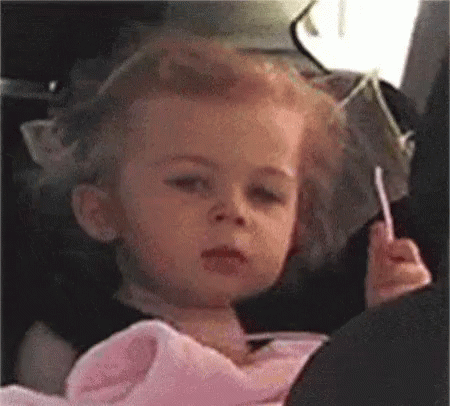
Lo sabemos. ¡Es lo peor! ¡Pero está bien!
Te vamos a mostrar cómo hacer una captura de pantalla en Windows, editarla y compartirla de forma rápida y fácil usando uno del mejor software gratuito de capturas de pantalla. Podrás compartir tus capturas de forma segura e instantánea de manera privada sin necesidad de usar un editor de imágenes complejo.
¿Suena demasiado bueno para ser verdad? ¡Pruébanos!
Cómo tomar una captura de pantalla en PC (Windows 10 o anterior)
Aquí hay un tutorial en video si prefieres eso:
Y, si prefieres una guía basada en texto, la encontrarás abajo. El proceso es el mismo para todas las versiones de Windows pero aquí está cómo tomar una captura de pantalla en Windows 10:
- Descarga e instala ScreenRec
- Presiona Alt+S. La pantalla se oscurecerá. Haz clic y arrastra tu mouse. Muévelo a través de tu pantalla para capturar parte de la pantalla o la pantalla completa.
- Presiona la cámara de fotos para capturar la región seleccionada.
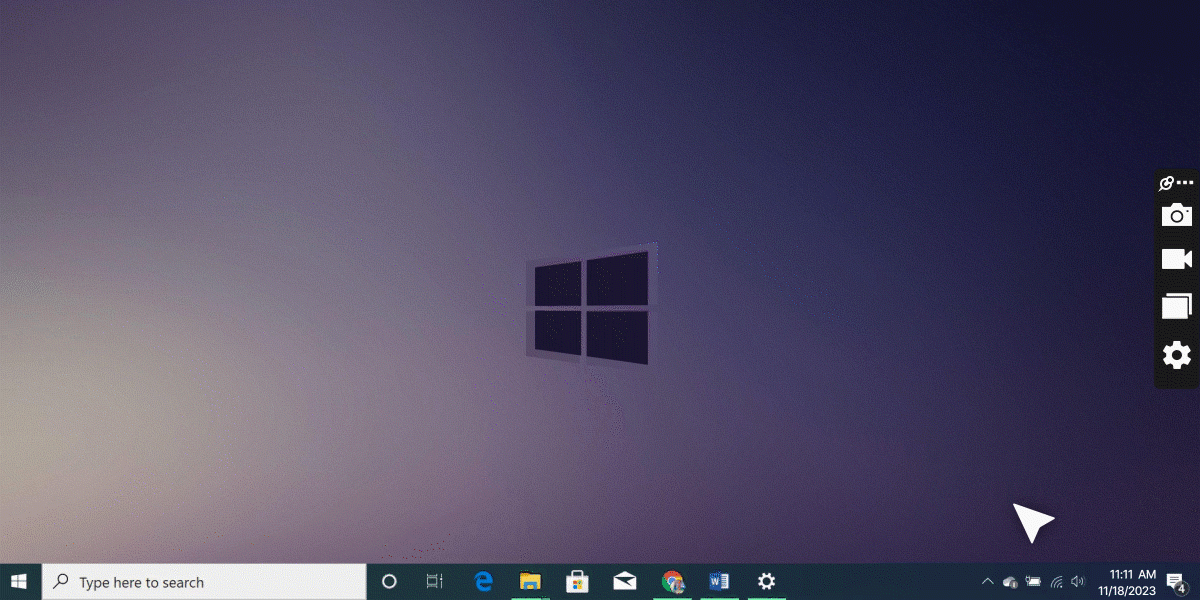
¡¡¡Listo!!! Así es como tomas una captura de pantalla en Windows 10. No necesitas memorizar docenas de atajos de teclado, por ejemplo. Con la funcionalidad integrada de Windows, tienes que recordar que PrtScn captura toda la pantalla y Alt + PrtScn captura la ventana activa y tecla Windows + Imprimir pantalla toma una imagen de pantalla completa y la guarda en tu carpeta de imágenes y capturas de pantalla...
Entonces, en este punto, con ScreenRec, tienes varias opciones:
- Obtener un enlace para compartir

Si eres usuario por primera vez, haz clic en el botón Enlace y se te pedirá registrarte para una cuenta gratuita. Solo tomará unos minutos.
Una vez que inicies sesión, cualquier momento que hagas clic en el botón Enlace el enlace para compartir será copiado a tu portapapeles.
- Copiar imagen al portapapeles. Luego pégala donde quieras - en un email, en un mensaje de Facebook... Sin restricciones.

- Descargar imagen. Tu captura de pantalla será guardada en la nube pero también puedes descargarla a tu computadora si quieres.

- Eliminarla

Entonces, así es como hacer una captura de pantalla en PC. Pero te prometimos que aprenderías cómo capturar y anotar capturas de pantalla.
Ahora, prepara tus dedos de edición y ¡divirtámonos!
Cómo editar tu captura de pantalla
ScreenRec tiene las herramientas de edición de capturas de pantalla más usadas y son completamente personalizables - puedes cambiar las fuentes, colores, contornos.
- Agregar una llamada. Las burbujas de comentarios son como decir "¡Oye! ¡Por aquí!" ¡Gran forma de compartir tus pensamientos!

- Dibujar un rectángulo. A veces, pensar DENTRO de la caja es algo bueno. Dibuja un rectángulo para llamar un poco de atención a partes de la imagen.

- Colocar flechas. No hay nada como una buena flecha anticuada para mostrar dónde mirar.

- Agregar texto. Las imágenes valen mil palabras... Pero a veces necesitas palabras reales.

- Mover y eliminar anotaciones. ¿Pensaste que tus ediciones estaban pegadas en tu imagen para siempre como con Microsoft Paint? ¡No! Pasa el cursor sobre una anotación para moverla o eliminarla si quieres. No te detendremos.
Ahora sabes una forma fácil de anotar capturas de pantalla en Windows y tienes tu imagen lista para usar. ¿Ahora qué? ¡Hora de compartirla, por supuesto! ¿De qué sirve capturar pantalla cuando no tienes nadie con quien compartirla?
Sabemos que no es exactamente como va la frase, pero entiendes el punto. Aquí está cómo enviar tu captura de pantalla vía email o compartirla en redes sociales.
Compartir tu captura de pantalla privadamente
Con ScreenRec, puedes compartir tus imágenes privada y seguramente con clientes y compañeros de trabajo. Aquí está cómo funciona.
El enlace de compartir privado
Cuando termines de editar tu instantánea de pantalla, presiona el botón Enlace y puedes enviarlo a quienquiera o dondequiera. Solo aquellos con el enlace pueden verlo y cada imagen está encriptada. ¡Tus secretos empresariales están completamente seguros!
La biblioteca de imágenes
ScreenRec automáticamente guarda capturas de pantalla en tu cuenta personal (2 gigs de almacenamiento gratuito privado en la nube están incluidos). Para ver capturas de pantalla que has tomado previamente, solo presiona el botón Historial de grabación. Pasa el cursor sobre una captura de pantalla y puedes obtener el enlace para compartir otra vez.
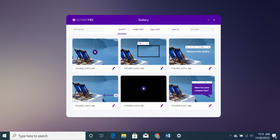
Cómo "editar" texto de captura de pantalla
Si estás atascado tratando de convertir tu imagen a texto, la solución se llama software de Reconocimiento Óptico de Caracteres (OCR). No dejes que ese término te asuste. Realmente es solo un convertidor de imagen a texto. Todo lo que tienes que hacer es subir tu captura de pantalla, presionar un botón y dejar que el software OCR haga su magia.
¿Qué programa OCR usar?
Software OCR gratuito | Software OCR de pago |
Para más información, aquí hay una lista simplificada de soluciones OCR gratuitas y esta para opciones OCR de pago.
¿Realmente necesitas instalar software de capturas de pantalla?
Una vez que aprendas cómo hacer capturas de pantalla en PC Windows 10 o anterior (todo ese asunto de PrintScr), hay dos formas de editarla y potencialmente anotarla. Una opción es escribir "herramienta de recorte" en la barra de búsqueda y usar la herramienta de recorte integrada de Windows para tomar una captura de pantalla, luego abrir MS Paint para editarla. La otra opción es usar una alternativa a la herramienta de recorte. Está más allá de nuestro entendimiento por qué la herramienta de recorte de Windows y su primo Recortar y anotar tienen extras como captura de pantalla retrasada y herramienta de selección de forma libre pero ni siquiera las herramientas de anotación más simples. Pero es lo que es.
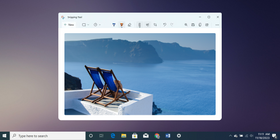
Cuándo usar un programa de capturas de pantalla de terceros
Eso es fácil. Si quieres
- Usar herramientas de anotación avanzada
- Respaldar seguramente tus archivos a la nube
- Compartir tus capturas de pantalla privadamente (por ejemplo, documentos de entrenamiento, comunicaciones internas, comunicación con clientes, etc.)
- Rápida y fácilmente editar capturas de pantalla sin tener que lidiar con editores complejos como GIMP.
Querrías descargar una aplicación de captura de pantalla para que se encargue de todo esto por ti.
Sugerimos ScreenRec para el trabajo porque puede hacer todo lo anterior por ti, gratis, en todas las versiones de Windows. Además, puede hacer grabación de pantalla y es extremadamente fácil de usar — hacer clic, capturar, compartir. Obtén ScreenRec aquí.
Preguntas frecuentes
Para tomar una captura de pantalla rápida de la ventana activa, presiona Alt + PrtScn. Esto crea una instantánea de la ventana actual y la copia al portapapeles. Entonces tienes que abrir una aplicación de edición de imágenes como MS Paint y pegar la captura de pantalla ahí para exportarla como archivo de imagen (Ctrl + V).
El atajo para tomar una captura de pantalla en PC (Windows 7, 8, 10) es PrtScn (botón Imprimir pantalla) por defecto. Esto crea una instantánea de toda tu pantalla y la copia al portapapeles. Si estás usando una aplicación de terceros, la tecla rápida depende de tu software. Por ejemplo, con ScreenRec, presionar Alt + S te permite seleccionar área de captura de pantalla personalizada que podría ser la pantalla completa o una parte específica de ella.
Referencias y lecturas adicionales
- Cómo grabar tu pantalla y audio
- ¿OCR gratis o de pago?
- La herramienta de recorte de Windows es reemplazada por recortar y anotar
- ScreenRec para propietarios de negocios
- Tu guía para comunicación efectiva en el lugar de trabajo
- Cómo grabar la pantalla de tu computadora en Windows 10
- 7 aplicaciones más de captura de pantalla para Windows
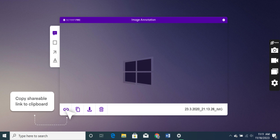
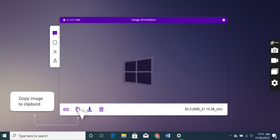
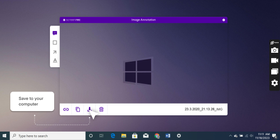
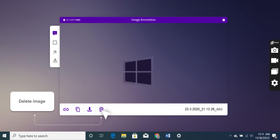
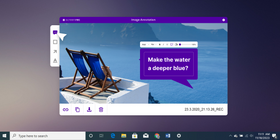
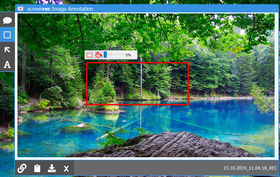
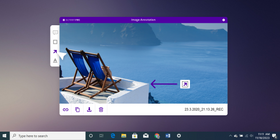
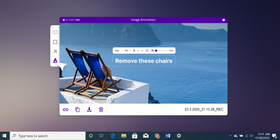











NO TE PIERDAS
Obten actualizaciones sobre nuevos articulos, webinars y otras oportunidades: